Diesen Artikel bewerten :
Dieser Artikel war hilfreich für Sie ?
Ja
Nicht
Vous avez noté 0 étoile(s)
Sommaire
Procédure
Es gibt verschiedene Gründe, warum Sie eine Karte auf Ihrer mit SiteBuilder Pro erstellten Website einfügen möchten. Die häufigsten Gründe sind folgende:
SiteBuider Pro ermöglicht es Ihnen, verschiedene Kartensysteme auf Ihrer Website hinzuzufügen. Das bekannteste und am häufigsten verwendete System ist Google Maps. Wenn Sie dieses System jedoch nicht verwenden möchten, können Sie auch Karten von Yandex, Bing, Baidu und OpenStreetMap hinzufügen.
Einige Systeme bieten verschiedene Varianten an (Terrain, Satellit, etc.) und können manchmal eine Registrierung oder Lizenzierung erfordern.
Um eine Karte auf Ihrer Website hinzuzufügen, müssen Sie die folgenden Schritte befolgen:
Schritt 1: Melden Sie sich bei Ihrer SiteBuilder Pro-Schnittstelle an.
Schritt 2: Wählen Sie das Element, zu dem Sie eine Karte hinzufügen möchten.
Schritt 3: Klicken Sie im Modulmenü auf das Modul Karte.
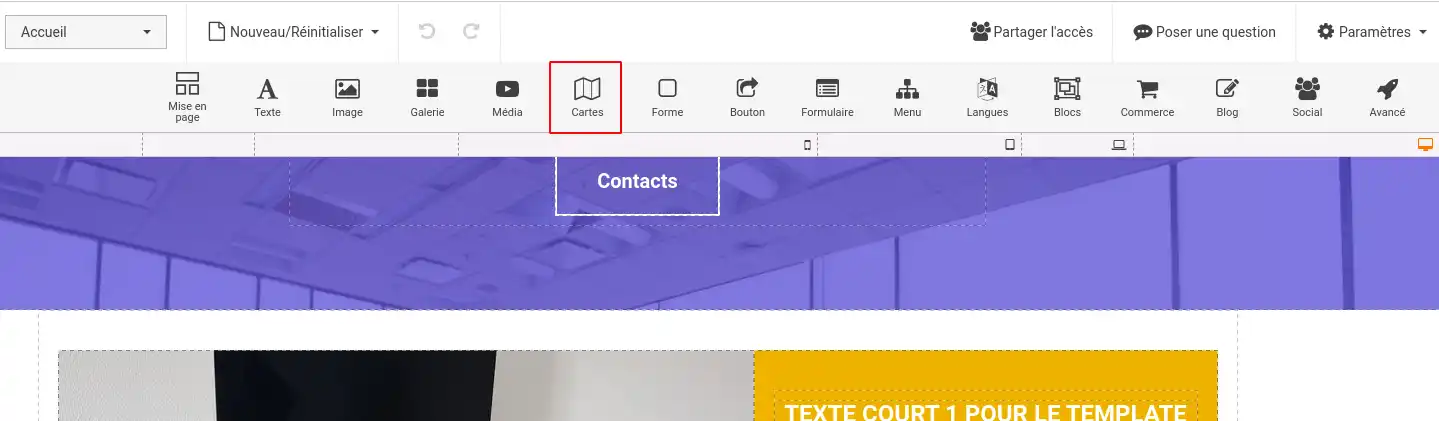
Schritt 4: Wählen Sie den Kartentyp, den Sie hinzufügen möchten.
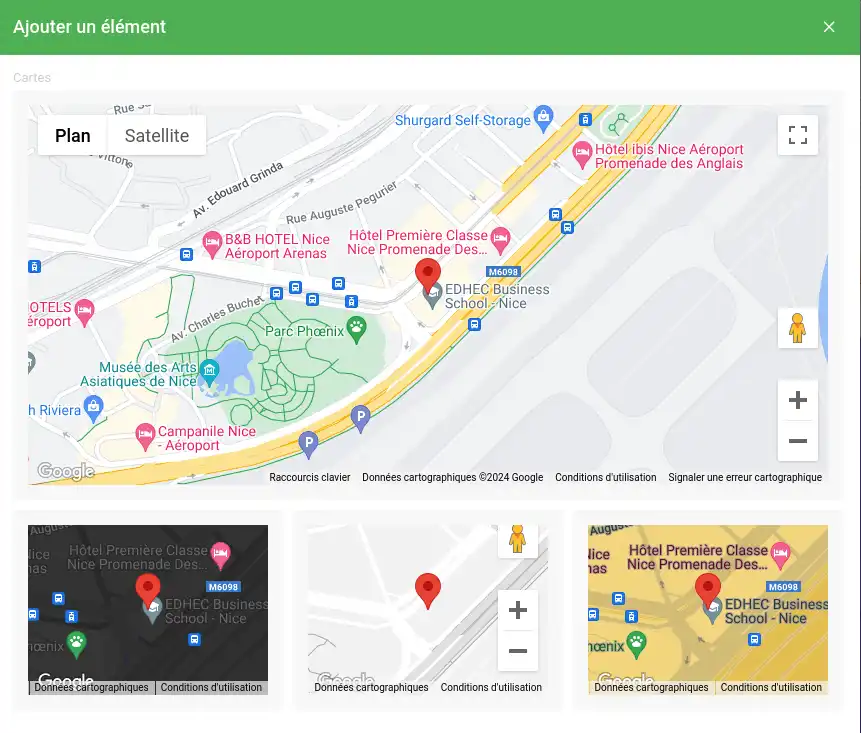
Google Maps ist der beliebteste Kartendienst. Er ist bei mäßiger Nutzung kostenlos, erfordert jedoch die Erstellung eines Kontos, um einen API-Schlüssel für die Nutzung des Dienstes zu erhalten.
Um einen Google API-Schlüssel zu erstellen, müssen Sie den Anweisungen auf dieser Seite folgen: https: //developers.google.com/maps/documentation/javascript/get-api-key?hl=fr
Sobald Sie Ihren API-Schlüssel erstellt haben, müssen Sie ihn nur noch in die Eigenschaftselemente des Kartenmoduls eintragen, das Sie sehen, wenn Sie auf die Karte klicken.
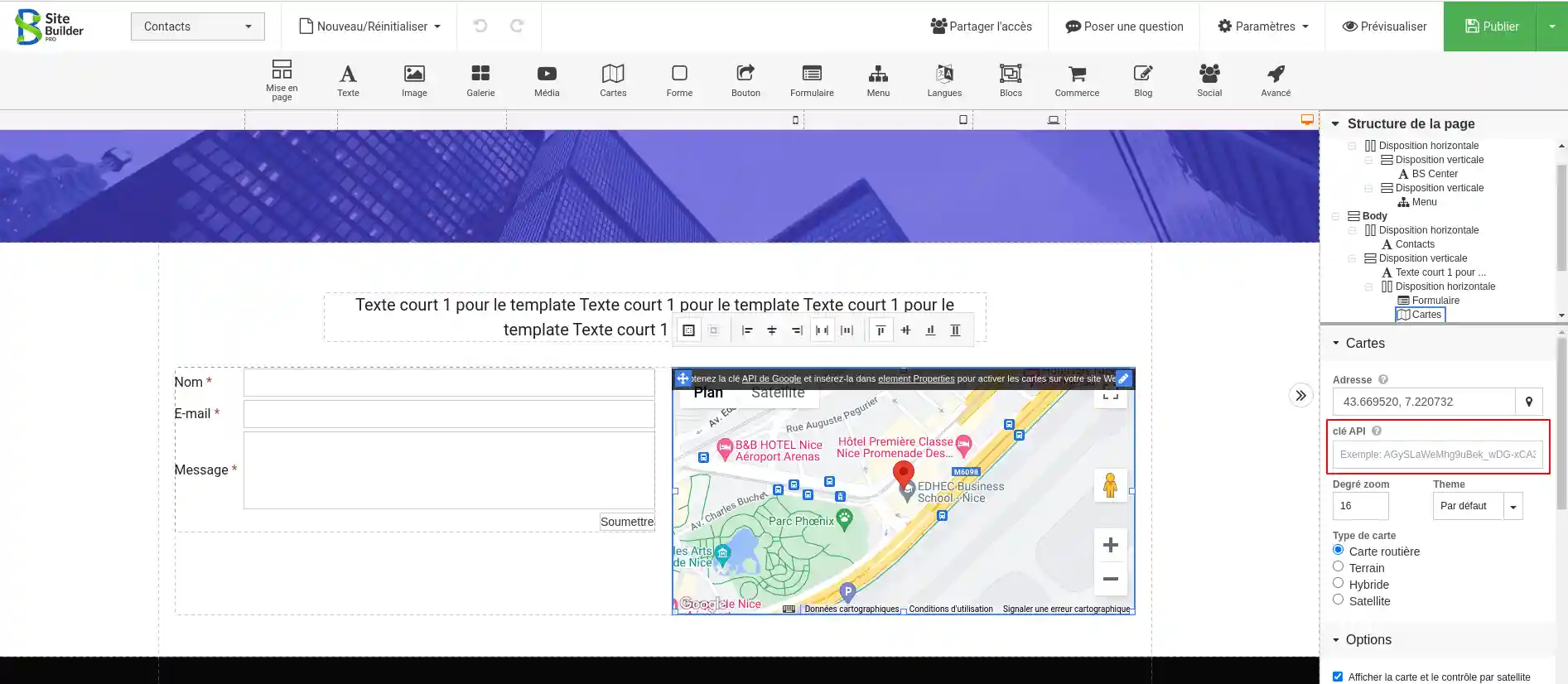
Verschiedene Eigenschaften ermöglichen es Ihnen, die Elemente Ihrer Karte zu verwalten, wie zum Beispiel :
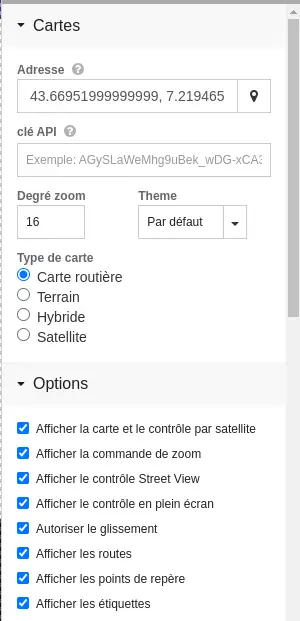
Yandex ist der russische Kartendienst. Er ist bei mäßiger Nutzung kostenlos, erfordert jedoch die Einrichtung eines Kontos, um einen API-Schlüssel für die Nutzung zu erhalten.
Um einen Yandex-API-Schlüssel zu erstellen, müssen Sie den Anweisungen auf dieser Seite folgen: https: //yandex.ru/dev/jsapi-v2-1/doc/ru/
Sobald Sie Ihren API-Schlüssel erstellt haben, müssen Sie ihn nur noch in die Eigenschaftselemente des Kartenmoduls eintragen, das Sie durch Klicken auf die Karte anzeigen können.
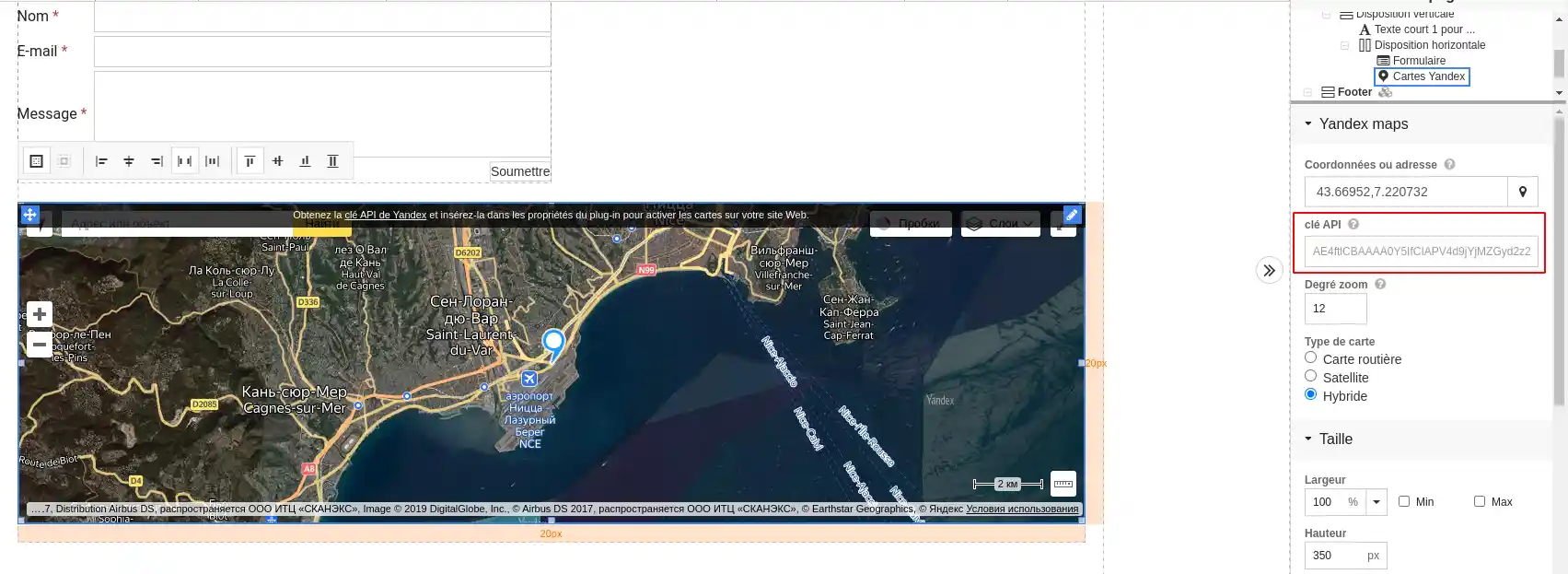
Verschiedene Eigenschaften ermöglichen es Ihnen, die Elemente Ihrer Karte zu verwalten, z. B. :
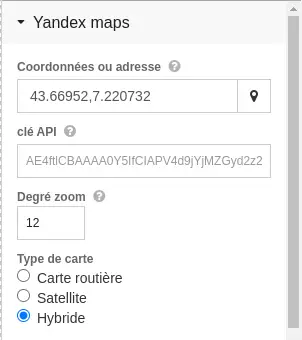
Bing ist der von Microsoft bereitgestellte Kartendienst. Er ist bei mäßiger Nutzung kostenlos, erfordert jedoch die Einrichtung eines Kontos, um einen API-Schlüssel für die Nutzung zu erhalten.
Um einen Bing-API-Schlüssel zu erstellen, müssen Sie den Anweisungen auf dieser Seite folgen: https: //www.bingmapsportal.com/
Sobald Sie Ihren API-Schlüssel erstellt haben, müssen Sie ihn nur noch in die Eigenschaftselemente des Kartenmoduls eintragen, das Sie sich ansehen, wenn Sie auf die Karte klicken.
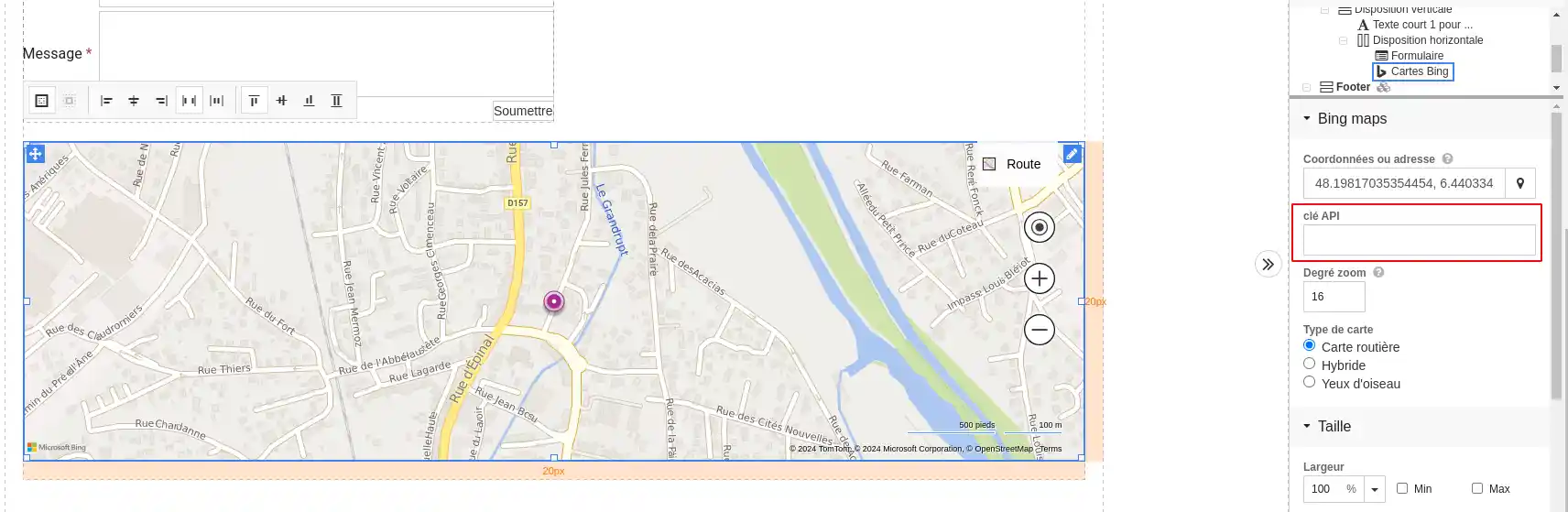
Verschiedene Eigenschaften ermöglichen es Ihnen, die Elemente Ihrer Karte zu verwalten, z. B. :
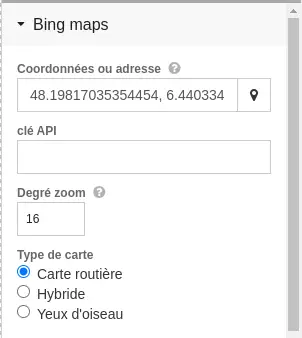
OpenStreetMap ist ein kostenloser Open-Source-Kartendienst, der von der Community aktualisiert wird. Für die Nutzung dieses Dienstes ist kein API-Schlüssel erforderlich.
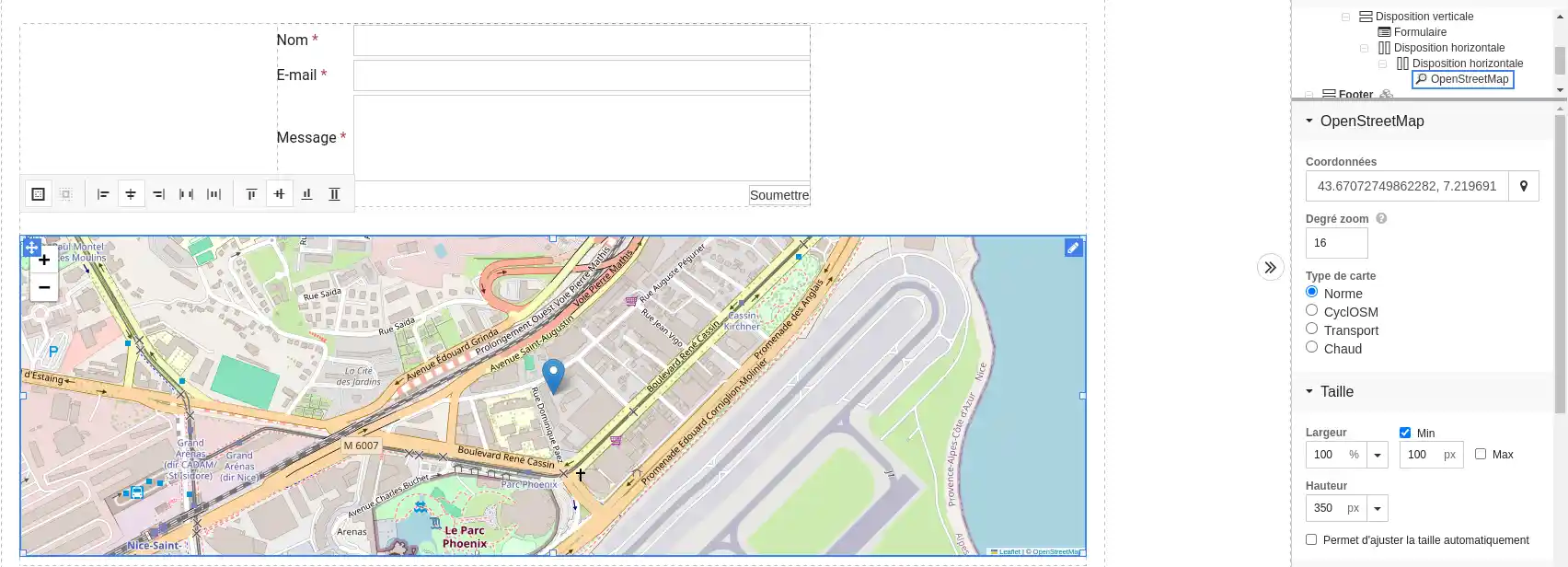
Es gibt verschiedene Eigenschaften, mit denen Sie die Elemente Ihrer Karte verwalten können, wie z. B. :
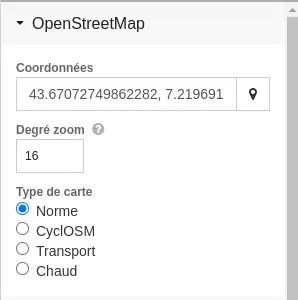
Sie wissen nun, wie Sie :
Kurzum: Ob Sie Ihren Besuchern eine einfache Möglichkeit bieten möchten, Sie zu finden, oder Ihre Inhalte mit relevanten geografischen Daten anreichern wollen - die Optionen sind vielfältig und auf Ihre Ziele zugeschnitten. Denken Sie daran, dass das Hinzufügen einer Karte die Nutzererfahrung erheblich verbessern und zur Effektivität Ihrer digitalen Kommunikation beitragen kann.
Vielen Dank, dass Sie uns bis hierher gefolgt sind! 😊 Ihr Feedback ist wertvoll, also hinterlassen Sie bitte einen Kommentar, um uns zu sagen, was Sie von diesem Artikel halten, oder um Ihre Tipps zur Einbindung von Karten in Ihre eigene Website mitzuteilen. Bis bald zu neuen digitalen Abenteuern!
Diesen Artikel bewerten :
Dieser Artikel war hilfreich für Sie ?
Ja
Nicht
2mn von Lesen
Wie füge ich ein neues Element in SiteBuilder Pro ein?
1mn von Lesen
Wie bearbeite ich ein vorhandenes Element in SiteBuilder Pro?
1mn von Lesen
Wie fügt man eine Bildergalerie in SiteBuilder Pro ein?
1mn von Lesen
Wie füge ich Kommentare auf SiteBuilder Pro ein?